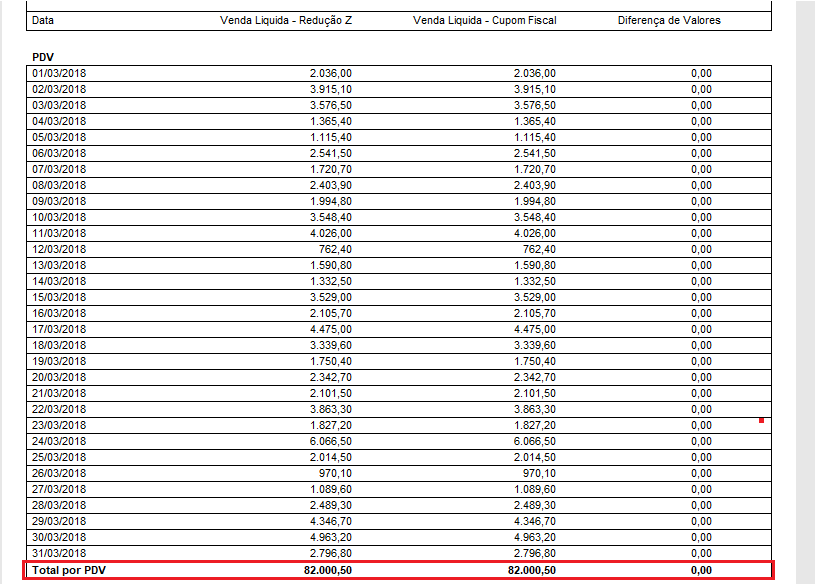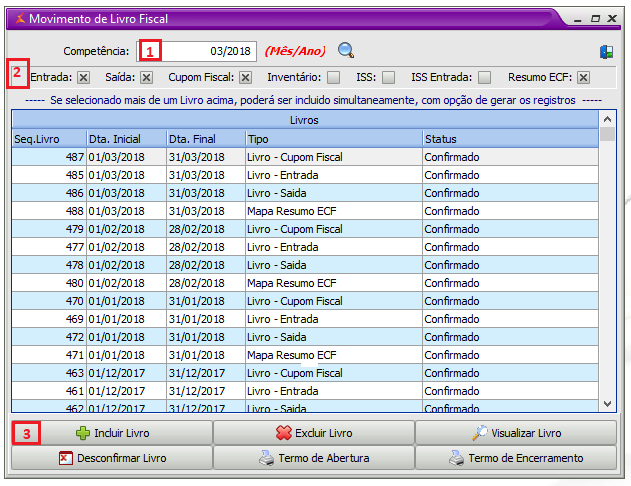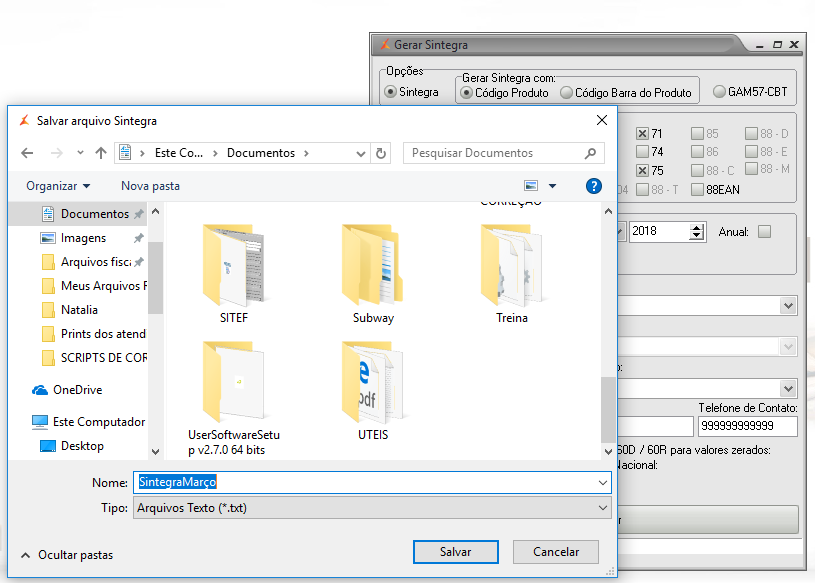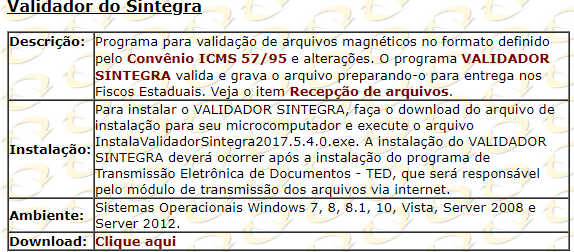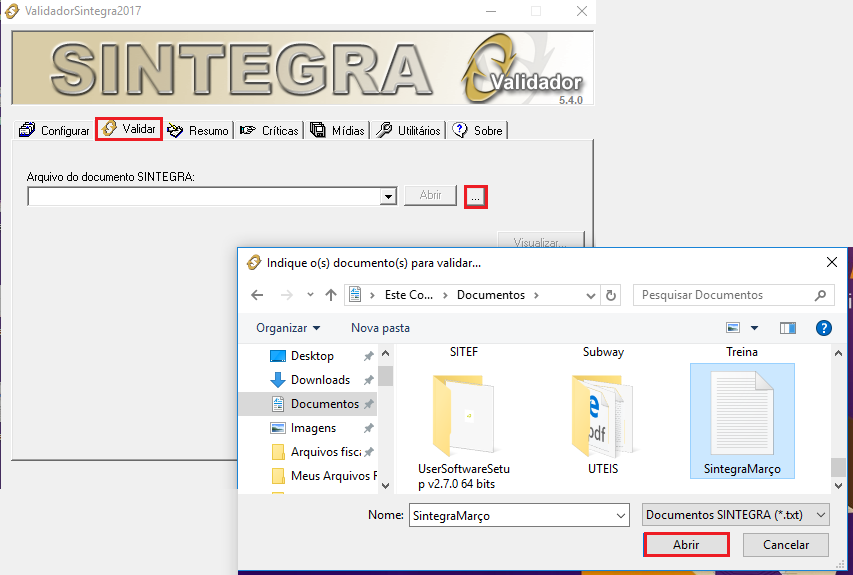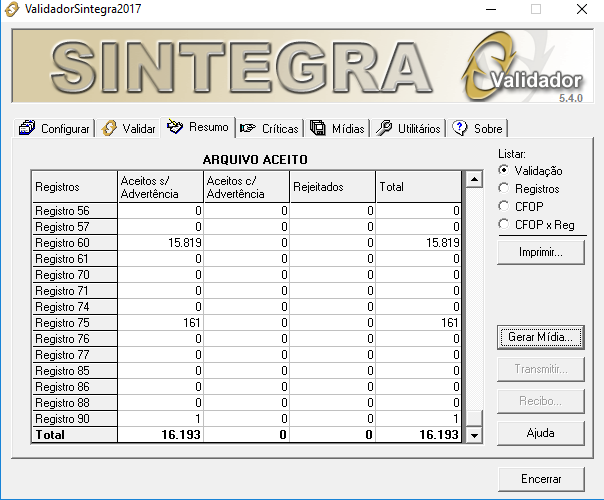Gerando o arquivo Sintegra
O Sistema Integrado de Informações sobre Operações Interestaduais com Mercadorias e Serviços (SINTEGRA) é o sistema que foi implantado no Brasil com a finalidade de facilitar o fornecimento de informações dos contribuintes aos fiscos estaduais e de aprimorar o fluxo de dados nas administrações tributárias e entre as mesmas.
O SINTEGRA permite o controle informatizado das operações de entradas e saídas interestaduais realizadas pelos contribuintes de ICMS. Ele segue o modelo de informações sobre o Imposto sobre o valor agregado (IVA) da União Europeia, porém adaptado às características do Brasil, ele também permite o intercâmbio de informações entre os fiscos estaduais e a Receita Federal.
As suas principais diretrizes são: resguardar os princípios constitucionais do federalismo, receber informações com qualidade, facilitar ao contribuinte a prestação das informações requeridas e preservar o sigilo fiscal. Suas principais metas são: Informatizar a relação fisco e contribuinte, verificar e acompanhar as operações realizadas por contribuintes de ICMS, apurar comportamento anômalo e disponibilizar informações à fiscalização.
Importante
Todos os contribuintes de ICMS que emitem documentos fiscais e/ou que escrituram livros fiscais através de sistema eletrônico de processamento de dados, ainda que através de terceiros (escritório de contabilidade, CPD externo, etc), estão obrigados a enviar as informações para o SINTEGRA.
Esta obrigatoriedade para a entrega de um arquivo magnético foi estabelecida pelo Decreto 4.204, de 16 de agosto de 2000.
Para o envio das informações é necessário um programa validador, que é um "software" disponibilizado pelas Secretarias de Fazenda para consistir as informações prestadas para o SINTEGRA em meio magnético pelos contribuintes, ou seja, esse programa verifica se o arquivo a ser entregue á Secretaria está de acordo com as regras estabelecidas no Convênio ICMS 57/95/2010. Fonte: https://pt.wikipedia.org/wiki/Sistema_Integrado_de_Informa%C3%A7%C3%B5es_sobre_Opera%C3%A7%C3%B5es_Interestaduais_com_Mercadorias_e_Servi%C3%A7os
Para geração do Sintegra será necessário acessar o EMSys Fiscal. Para isso, no EMsys3, no menu superior, acesse Módulos Adicionais > EMSysFiscal
Para clientes que utilizam impressora fiscal, será necessário verificar o relatório de análise de redução z x cupom fiscal para validar se a quantidade de vendas da redução z, bate com o valor dos cupons fiscais. Caso utilize NFCe não será necessário efetuar esta validação, pular esta etapa e ir para geração dos livros fiscais.
No módulo fiscal acesse o menu: "Cupom fiscal>análise de redução z x Cupom Fiscal"
Informe o período e clique em gerar relatório:
Após a abertura do relatório, conferir os totais de Venda líquida da redução z e Venda líquida cupom fiscal, que devem estar iguais conforme exemplo abaixo:
Caso os valores apresentem divergências, será necessário efetuar a correção, antes de prosseguir com a geração do Sintegra. Provavelmente, foi alguma redução Z que não foi importada.
Para efetuar a correção acesse: Diferença de valores no relatório de análise de redução x cupom fiscal
Após a análise do relatório, gerar os livros fiscais. Acesse: Livros fiscais > Livros fiscais > Tela Nova
Em seguida o sistema irá exibir a tela para geração dos livros fiscais, solicitados pela contabilidade:
- Informar o mês e o ano da geração do Sintegra
- Selecionar os livros desejados para geração, conforme solicitação da contabilidade
- Clicar em Incluir livro
Próximo passo é a geração do Sintegra. Acesse: Arquivos Fiscais > Sintegra
O sistema irá exibir a seguinte tela:
- Marcar os registros solicitados pela contabilidade;
- Informar o período para geração do Sintegra;
- Informar o nome do contato responsável;
- Telefone para contato;
- Marcar as duas primeiras opções conforme a imagem;
- Clicar em processar.
O sistema irá exibir a seguinte mensagem:
Clicar em Não. Será solicitado um local para salvar o arquivo Sintegra. Digite o nome do arquivo e clique em salvar.
Pronto! Arquivo gerado com sucesso
Antes de enviar a contabilidade é importante fazer a validação do arquivo passando o mesmo pelo Validador Sintegra.
Importante
Caso não tenha o validador Sintegra baixe o mesmo no site: http://www.sintegra.gov.br/download.html#validador
Execute o arquivo Validador Sintegra que será disponibilizado na área de trabalho após a instalação.
Clique na aba Validar. Clique em para buscar o arquivo gerado e clique em abrir e VALIDAR.
Arquivo validado.
Importante: Observe que o arquivo foi aceito sem crítica. Nenhum arquivo rejeitado.
Nota
Após validação do arquivo Sintegra, basta enviar o mesmo para sua contabilidade.
Observação: Caso seu arquivo apresente alguma rejeição, retorne aos livros fiscais. Pode ser, que o mesmo não tenha sido gerado.
Está com alguma dúvida?
Consulte todos nossos guias na busca de nossa página principal clicando aqui.